어떻게 2010 Microsoft Excel에서 원형 차트를 만드는
이 기사에서는 Microsoft Excel 2010에서 원형 차트를 준비하는 방법에 대해 알아 봅니다.
파이 차트 :-이 차트는 전체의 비율을 표시하는 데 사용됩니다. 숫자가 100 %와 같고 차트에 파이 조각이 거의 없을 때 사용합니다 (조각이 많으면 천사를 추정하기가 어렵습니다).
이 원형 차트에는 1st가 2D 원형 차트, 2 ^ nd ^가 3D 원형 차트, 3 ^ rd ^가 도넛 원형 차트 인 세 가지 유형의 차트가 포함되어 있습니다.
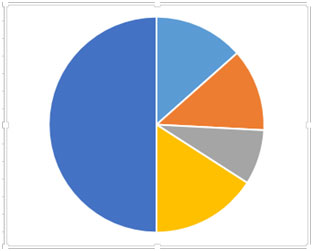
예를 들어 이해해 봅시다.
총 판매 단위가있는 영역 및 판매 단위가있는 범위 “A6 ~ B11″의 테이블이 있습니다. A 열에는 영역 이름, B 열 판매가 포함되며 B11 셀에는 총 판매 단위가 있습니다. Targets & Require sold unit per zone 표가 있습니다.
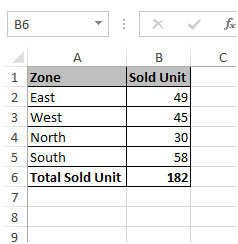
파이 차트를 준비하려면 아래 언급 된 단계를 따르십시오.-* “A7 ~ B11″범위를 선택합니다.
-
삽입 탭으로 이동하여 차트 그룹에서 3D 원형 차트를 선택합니다.
-
그런 다음 왼쪽 상단의 첫 번째 파이 옵션을 클릭합니다.

-
차트는 숫자 열의 제목을 차트 제목으로 표시하고 텍스트 설명이있는 범례 (데이터에 포함 된 경우)를 표시합니다.
차트 이동 :-
-
차트를 이동하려면 차트에서 마우스 포인터를 클릭 한 채로 드래그 한 다음 포인터를 놓습니다.
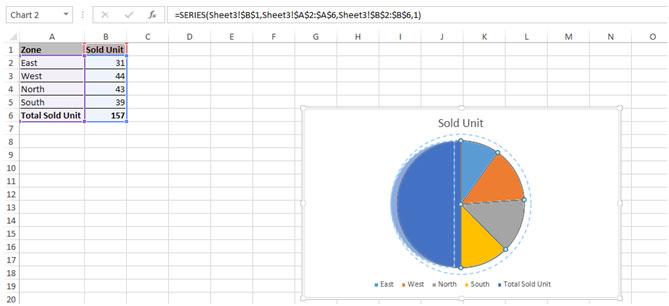
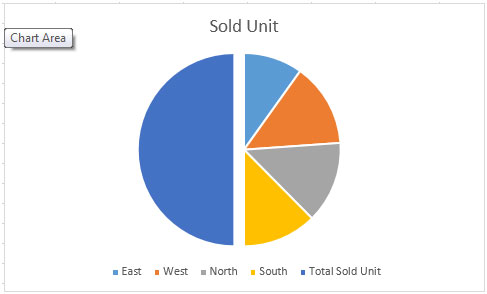
차트 크기 조정 :-
-
포인터가 양방향 화살표로 변경되는 차트 테두리의 점선 핸들 중 하나를 가리 킵니다.
-
그런 다음 핸들을 안팎으로 드래그하여 크기를 변경합니다.
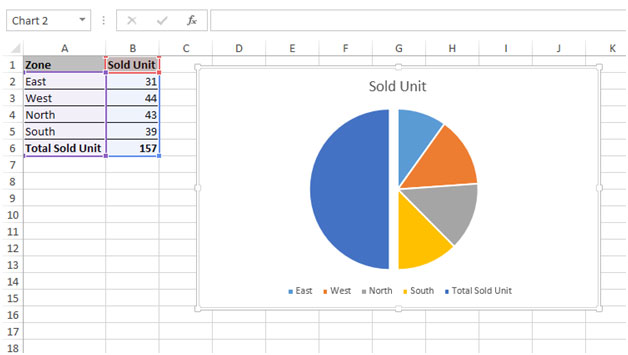
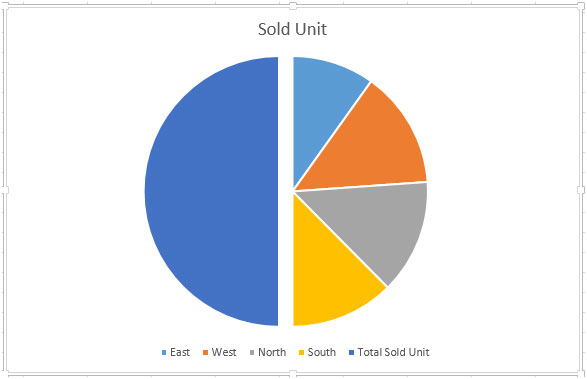
차트에 레이블 추가 :-
-
차트에 레이블을 추가하려면 차트를 마우스 오른쪽 버튼으로 클릭하면 팝업이 나타납니다.
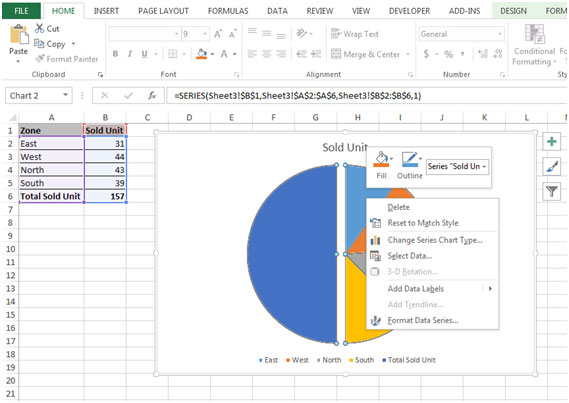
-
라벨 추가를 클릭합니다.
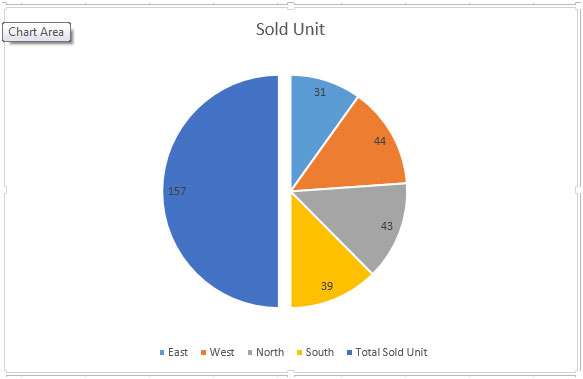
범례를 삭제하려면 아래 언급 된 단계를 따르십시오.
-
범례를 삭제하려면 범례를 클릭 한 다음 마우스 오른쪽 버튼을 클릭합니다. 팝업이 나타납니다.
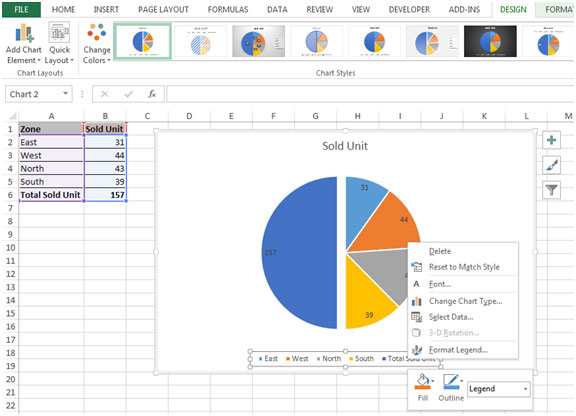
-
삭제를 클릭합니다.
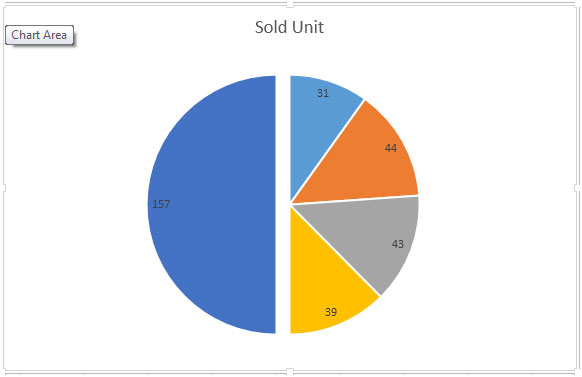
참고 :-다른 차트 유형을 선택할 수있는 옵션이있는 경우 파이 차트 대신 막대 차트 또는 기둥 차트를 만드는 것이 좋습니다. 값을 비교하기 쉽기 때문에 이러한 차트를 대안으로 사용할 수 있습니다.